タイトル画面には、それぞれのモードへ行くためのボタンが必要だね。
フツウにボタンを配置してもいいんだけど、それだとタイトル画面専用になっちゃう。
別にかまわないんだけど、せっかくなんで、汎用選択肢メニューとして作ってみた。
仕 様
- 選択肢ボタンは、選択肢専用 ViewGroup に属する。
- ボタン生成と共に、それぞれへユニークなIDがふられる。
- ボタンを押されると、それぞれのIDをハンドラ へ送る。
- ハンドラはすぐにViewGroup とボタンを非表示にする。
で、メニュー(ハンドラ) が保持するIDを見れば、なにが選択されたかわかる。
もしくは、メニューからリスナーへの通知にしてもいいね。
…って、ListView そのものじゃん! Σ
じゃ、ListView をベースに作ればいいか…と、ちょっとやってみたがうまくいかない。
どうもXMLを使わないと面倒らしい…。
「AndroidでListView」
XMLを使わない場合だと、自前でBaseAdapterクラスを拡張して、getView()の中でList内の要素を生成しないといけないらしい
おそらく、BaseAdapter がボタンからの通知を統括してたりするんだろうね。
当初の予定どおり、自前で作るとするか。
まぁ、Open & Close のエフェクトとかを考えたら、その方が融通効きそうだし。
プロトタイプ
で、こんな感じで作ってみた。
package com.migimaki.android;
import android.content.Context;
import android.widget.LinearLayout;
import android.view.Gravity;
import android.graphics.Color;
import android.widget.TextView;
import android.widget.Button;
import android.view.View;
import android.view.View.OnClickListener;
import android.util.Log;
public class SelectMenu extends LinearLayout implements OnClickListener{
private Context context = null;
private onSelectListener _listener = null; //リスナー
//
public int chois = 1; // 選択回数カウンター。残り値分、選択可能。
public boolean selected = false; // 選択されたか?
public int select_id = -1; // 選択されたボタンID
//--
//==
public SelectMenu ( Context c ){
super( c );
context = c;
//--
setOrientation(LinearLayout.VERTICAL); // View配置設定 : 縦並び
}
// init & make Menu
public void init( String menuMes, String butName[] ){
chois = 1;
selected = false;
select_id = -1;
//--
setGravity(Gravity.CENTER); // センター配置
// Padding
// setPadding( 100, 100, 200, 200 );
// setPadding( -1, -1, -1, -1 ); // Padding 未設定の状態に初期化
//--
// メニュー・メッセージ
addMes( menuMes );
// ボタン作成
for ( int i=0; i<butName.length; i++ ){
addButton( i, butName[i] );
}
// setVisibility( View.VISIBLE );
}
// make Text Mes
public void addMes( String mesStr ){
TextView mes = new TextView( context );
mes.setText( mesStr );
mes.setBackgroundColor(Color.argb( 128, 0, 0, 255 )); // 背景色設定
mes.setHeight(40); // 高さ設定
mes.setTextSize(20.0f); // フォントサイズ
mes.setGravity(Gravity.CENTER); // センター表示
addView(mes);
}
// make Button
public void addButton( int id, String butName ){
Button but = new Button( context );
but.setId( id );
but.setText( butName );
// mes.setBackgroundColor(Color.argb( 128, 0, 0, 255 )); // 背景色設定
mes.setHeight(40); // 高さ設定
mes.setTextSize(20.0f); // フォントサイズ
mes.setGravity(Gravity.CENTER); // センター表示
addView(but);
but.setOnClickListener( this ); // onClick の設定
// Log.d("TEST", "add but(" +id +")"+" : " +but.getId() );
}
// close : remove All Views
public void close( ){
removeAllViews();
}
// Event : click
public void onClick( View but ){
if ( chois > 0 ){
selected = true;
select_id = but.getId();
if ( _listener != null ){
_listener.onMenuSelected( select_id ); // イベントの通知( -> Activty )
}
chois--;
//--
// 選択されたボタン以外を非表示にする。
if( chois <= 0 ){
int child = getChildCount();
for ( int i=1; i<child; i++ ){
if( i != ( select_id +1 ) ){
getChildAt( i ).setVisibility( View.INVISIBLE );
}
}
}
//--
}
//--
// Log.d("TEST", "Who click? : " +but.getId() +" select_id : " +select_id );
}
////////////////////////////////////////////////////////////////
// イベントの通知先
public interface onSelectListener{
public void onMenuSelected( int select_id );
}
// リスナーの登録
public void setOnSelectListener( onSelectListener listener ){
_listener = listener;
}
////////////////////////////////////////////////////////////////
}
●SelectMenu のオブジェクトを生成後、表示したいViewGroup にadd すれば使用できる。
●表示位置とボタンの横幅は、setPadding で設定する。
setPadding はLinearLayout に元々あるmethod なので、オブジェクトに対しても設定できるよ。
●init() で、メニュー・メッセージと各ボタン名の設定。
method を実行すると、メッセージのTextViewとボタンを生成して、メニューを表示する。
●選択肢が決定されると、ボタンのIDがselect_id に保持される。
また、リスナー登録しておくと、select_id を通知してくれる。
●close() で、メニューを非表示にする。
すべてのメッセージとボタンをLinearLayout から削除する。
オブジェクトは生きてるので、init() すれば新しいメニューが表示されるよ。
●ちょっとお遊びで、chois という変数をつけてみた。
chois回数分だけ、ボタンを押せる。
正解を選ぶとか、正しい順番を押させるとか、…そんな使い方。
課 題
・ボタンの外観 今はデフォなので味気なし。 カーソルと、押された時の反応も変えるべし。 ・ボタン・サイズ 文字サイズと共に、今は固定。 文字列に合わせて変わる、指定設定できるようにする。 ・Open & Close エフェクト パッと表示されるだけじゃ味気ない。 なにかエフェクトをつけよう。
それと、ソースの洗練もね。(w


![著作権フリー背景素材集[家]](http://img.dlsite.jp/modpub/images2/work/doujin/RJ089000/RJ088095_img_mini.jpg)








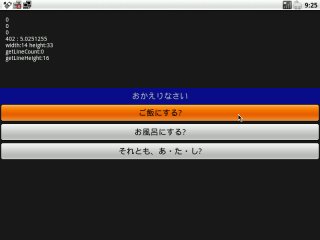
 migimaki.com
migimaki.com











![著作権フリー背景素材集[家]](http://img.dlsite.jp/modpub/images2/work/doujin/RJ089000/RJ088095_img_sam.jpg)
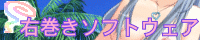 右巻きソフトウェア
右巻きソフトウェア



